
エクセルで重複する文字を抽出するには、COUNTIF関数・IF関数・FILTER関数などを使う方法のほかに、エクセルの標準機能を利用する方法などがある。
目次
エクセルで大量のデータを扱う際、同じ文字や文字列を抽出したい場面は少なくない。この記事では、エクセルを使って重複する文字を効率的に抽出・削除する方法について、関数と操作手順を交えて詳しく解説する。初心者にもわかりやすい内容とするので、ぜひ実務に役立ててほしい。
エクセルで重複する文字を抽出するシーンとは?
重複する文字を抽出する必要がある場面は実務の中で多数発生する。ここでは代表的な例を紹介し、どんな場面で利用されるかを明らかにしよう。
■データクレンジングや集計作業
データベースやリストを整理する際、重複データを特定して正確な集計を行う。
■名簿作成や顧客リストの整理
名簿作成や顧客管理において、重複登録を防ぎ、無駄な送付・連絡を避ける。
■在庫管理や商品リスト作成
商品コードや品名リストの重複チェックを行い、誤発注や在庫管理ミスを防止する。
■アンケート結果やフォームデータの集計
回答者データの重複検出や、同一人物の複数回答を整理する。
エクセルで重複する文字を抽出する基本の考え方
重複する文字を適切に抽出するためには、最初に基本的な考え方を理解しておく必要がある。ここでは抽出に際して注意すべき点を解説する。
■「重複」と「同一」の違いを理解する
重複を抽出する際に、完全に同じ文字列の重複だけを目的とするのか、部分一致や似たデータも含めて考えるのかを明確にすることが大切である。例えば、「田中太郎」と「田中タロウ」のような漢字とカタカナの違い、「株式会社ABC」と「(株)ABC」のような略称の違いを含むかどうかを別に考える必要がある。誤った抽出は、正確性を低下させる原因となるため、事前に重複の基準を満たしておくことが重要である。
■抽出方法には関数とフィルターがある
重複データの抽出には、大きく分けて二つの方法がある。一つは、関数を用いて自動で重複を判定し抽出する方法である。これは大量データを効率的に処理でき、ミスを減らす利点がある。
その一方で、フィルター機能を使い、目視で重複データを確認・抽出する方法もある。こちらは柔軟な対応ができる反面、データ量が多い場合は時間がかかるというデメリットもある。状況に応じて適切な方法を使い分けることが重要だ。
重複する文字を関数で抽出する方法
関数を使うことで、重複する文字を自動的に判定し抽出できる。以下に具体的な手順を紹介する。
■COUNTIF関数を使った重複判定手順
手順:
1.任意の列に=COUNTIF(範囲, 対象セル)を入力する。ここで”範囲”には判定対象とするデータ範囲を、”対象セル”には現在のセルを指定する。
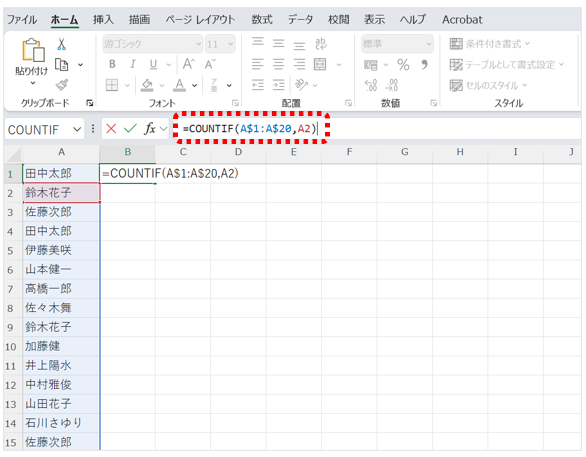
2.数式を下方向にコピーして、すべてのデータについて判定結果を表示させる。結果が2以上なら重複と判定
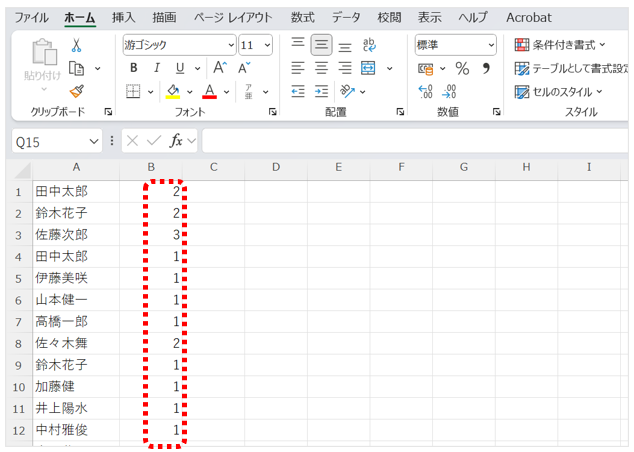
3.フィルター機能を使って、COUNTIFの結果が2以上のものだけを絞り込んで表示する。
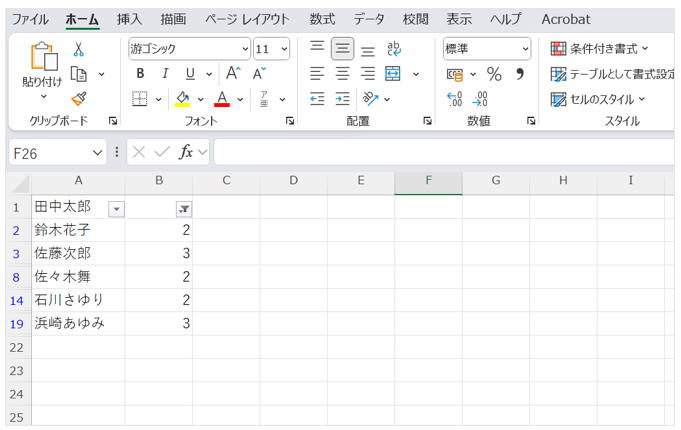
■IF関数と組み合わせて重複だけ表示する手順
手順:
1.=IF(COUNTIF(範囲, 対象セル)>1, 対象セル, “”)と入力
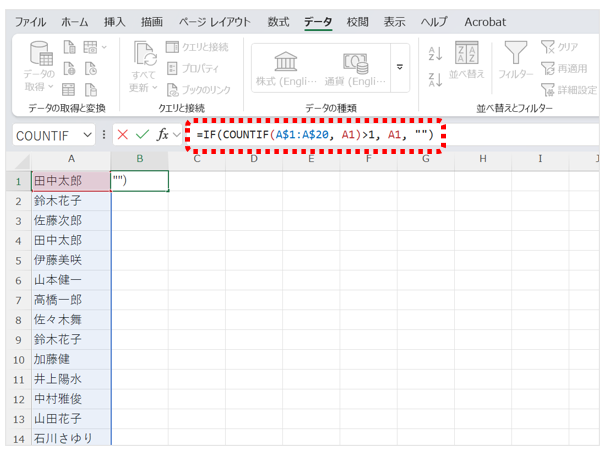
2.重複するセルだけが抽出される
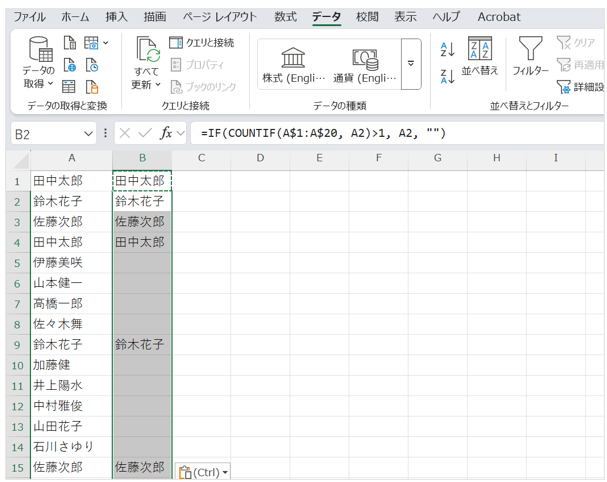
抽出結果を別シートにコピーすることも可能だ。
■FILTER関数で重複データをまとめて抽出手順
手順:
1.=FILTER(範囲, COUNTIF(範囲, 範囲)>1)を入力する。この数式は、指定した範囲内で重複しているデータのみをフィルタリングして表示するものである。
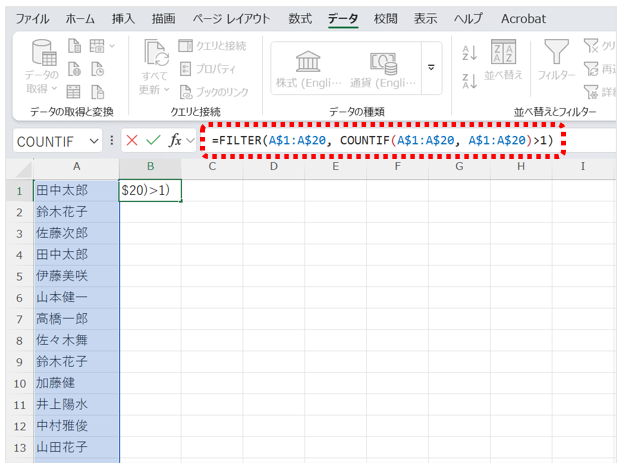
2.自動で重複データのみを一覧に抽出できる。
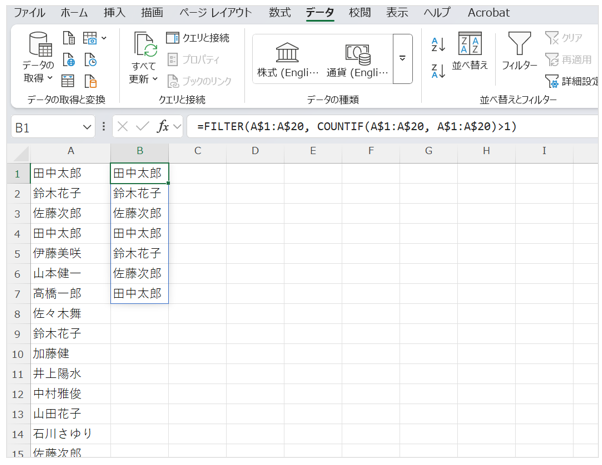
※Excel 365・Excel 2021以降限定
エクセルの標準機能を使った重複文字の抽出方法
関数を使わずとも、エクセルの標準機能を活用すれば重複データを抽出できる。ここではその具体的な方法を紹介する。
■条件付き書式で重複セルを目立たせる
手順:
1.重複を視覚的に確認したいデータ範囲を選択し、[ホーム]タブにある[条件付き書式]をクリックして、[セルの強調表示ルール]から[重複する値]を選択する。
![データ範囲を選択し、[ホーム]タブにある[条件付き書式]をクリックして、[セルの強調表示ルール]から[重複する値]を選択する](https://dime.jp/wp-content/uploads/2025/05/image7-3-770x374.png)
2.表示されるダイアログボックスで、強調表示したい色を設定する。
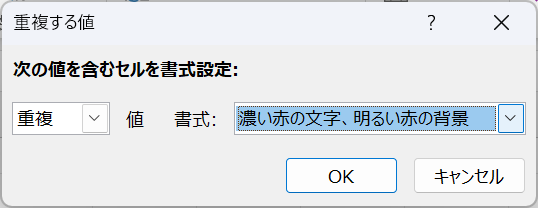
3.重複しているセルに自動で色がつき、目視で確認しやすくなる。
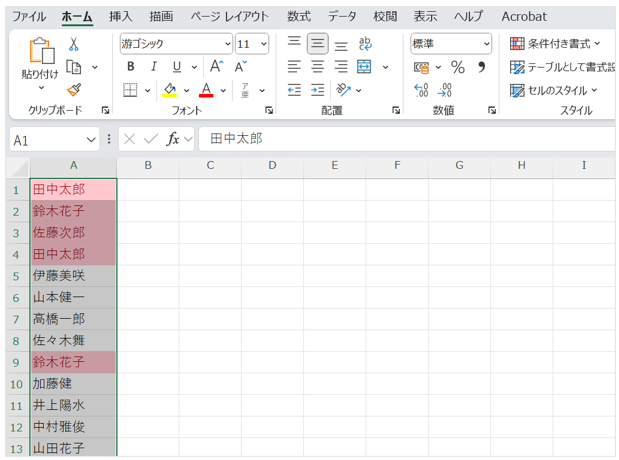
■フィルター機能で重複データを抽出する
手順:
1.対象範囲を選択して[データ]タブをクリックし、[フィルター]を設定して各列にドロップダウンリストを表示させる。
![対象範囲を選択して[データ]タブをクリックし、[フィルター]を設定して各列にドロップダウンリストを表示させる](https://dime.jp/wp-content/uploads/2025/05/image17.png)
2.フィルターのプルダウンメニューからテキストフィルターを選び、「指定の値と等しい」条件を設定する。
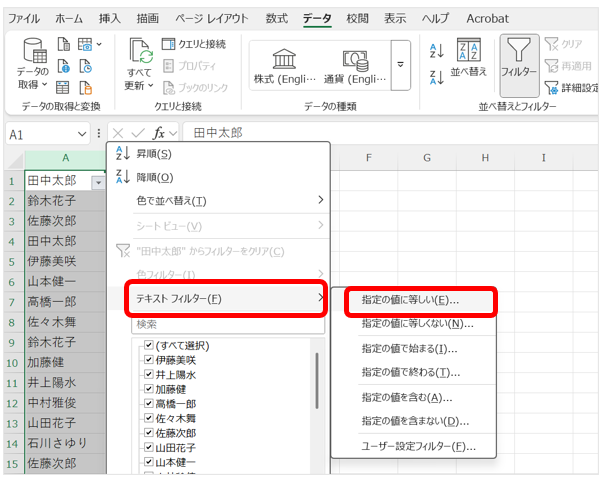
3.特定の重複データだけを抽出できるようにし、一覧表示して確認する。
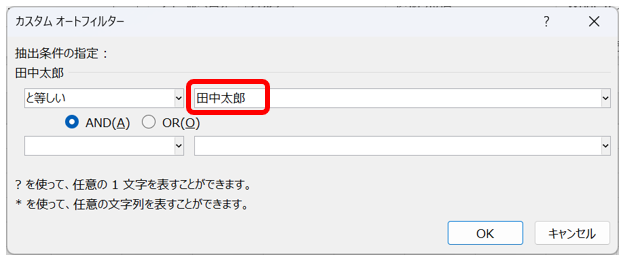
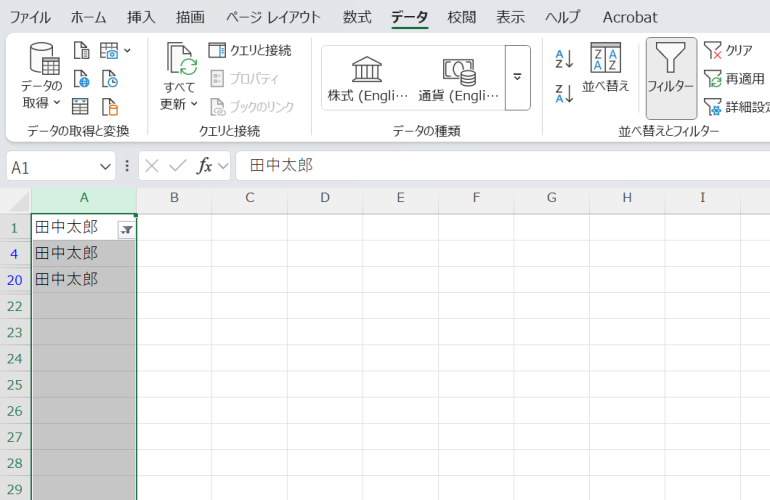















 DIME MAGAZINE
DIME MAGAZINE













